-
من دردشة، اضغط على زر الكاميرا

-
اضغط على زر الصور

-
السحب إلى الفيديو

-
قم بتشغيل الفلاش أو إيقاف تشغيله على جهازك المحمول بالضغط على فلاش

-
اضغط على زر تبديل الكاميرا

-
-
وعند التقاطك صورة في دردشة محددة، سوف تشاركها مباشرةً إلى تلك الدردشة.
يتوفر تخصيص صورة فقط في Skype على Android (6.0+) والكمبيوتر اللوحي الذي يعمل بنظام Android وiPhone وiPad.
يمكنك تخصيص الصور ومقاطع الفيديو الجديدة أو الصور الموجودة لديك باستخدام الميزات المتاحة في سكايب.
للوصول إلى صورك الحالية:
-
انتقل إلى الدردشة التي تريد المشاركة إليها.
-
اضغط على زر Plus

-
اضغط على زر الصور

أوضاع المستندات Whiteboard
باستخدام وضع المستند (تم تنشيطه بواسطة السحب الأفقي)، تم تحسين الكاميرا لالتقاط صور للمستندات. يقوم باقتطاع الصور وألوانها مما يجعلها مثالية على الفور لمشاركتها.
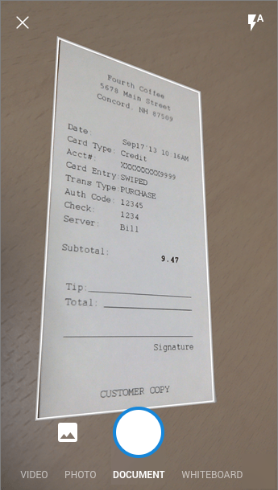
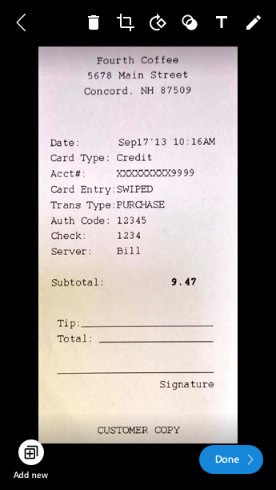
يسمح لك وضع Whiteboard بالتقاط صورة للوحة بيضاء وسنقوم بقص الظلال وتصحيحها ووهجها لجعل صورتك مثالية على الفور!
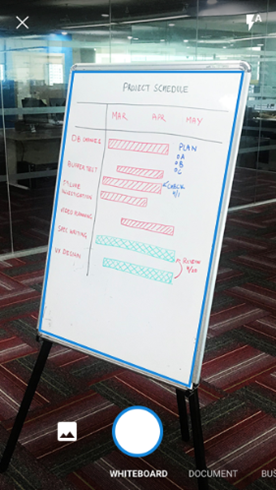
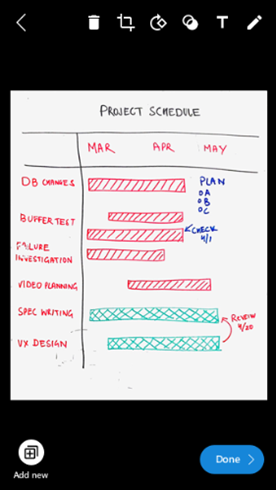
اقتصاص وتدوير
يمكنك قص صورتك بالضغط على
المحاصيل


إضافة تأثيرات الصورة
باستخدام صورة جديدة أو موجودة، يمكنك السحب لأعلى، ثم السحب والاختيار من بين مجموعة من تأثيرات الصور الممتعة وعوامل تصفية الألوان.

إضافة نص ما
يمكنك اختيار لون جديد للشعار من اللوحة الموجودة على الجزء الجانبي.
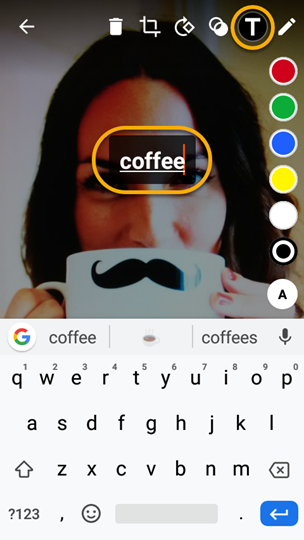
إضافة رسم
يمكنك اختيار لون من اللوحة الموجودة على الجزء الجانبي.
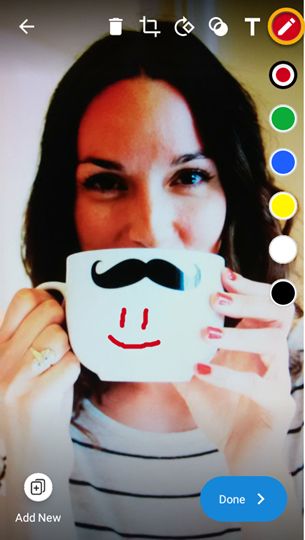
كيف يمكنني مشاركة الصور ومقاطع الفيديو لديّ في سكايب؟
عندما يكون إنشاءك جاهزا، يمكنك إرسال صورتك أو فيديوك.
-
الاستفاده القيام به . سيتم إرسال الصورة التي تم تحريرها إلى المجموعة أو الدردشة التي أنشأتها فيها.
-
سيشاهد أصدقاؤك الصور الخاصة بك في دردشتهم.
كما يمكنك أيضاً مشاركة صورك في تطبيقات أخرى. بعد حفظ الصورة أو الفيديو الجديد على جهازك بالضغط باستمرار على الصورة، ثم الضغط على حفظ ، يمكنك مشاركته كما تفعل عادة من ألبوم Skype الخاص بجهازك.
يمكنك تخصيص الصور ومقاطع الفيديو الجديدة أو الصور الموجودة لديك باستخدام الميزات المتاحة في سكايب.
للوصول إلى صورك الحالية:
-
انتقل إلى الدردشة التي تريد المشاركة فيها.
-
اضغط على زر Plus

-
اضغط على زر وسائل الاعلام

أوضاع المستندات Whiteboard
باستخدام وضع المستند (تم تنشيطه بواسطة السحب الأفقي)، تم تحسين الكاميرا لالتقاط صور للمستندات. يقوم باقتطاع الصور وألوانها مما يجعلها مثالية على الفور لمشاركتها.
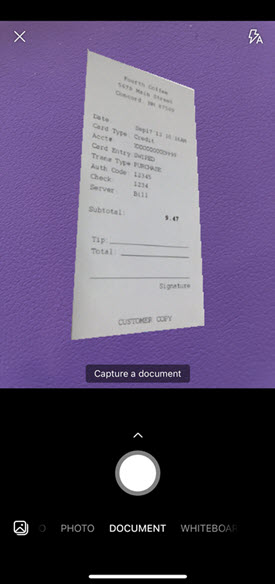
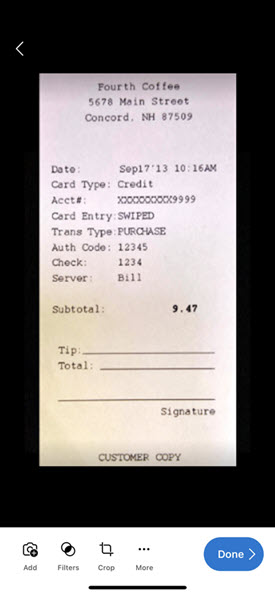
يسمح لك وضع Whiteboard بالتقاط صورة للوحة بيضاء وسنقوم بقص الظلال وتصحيحها ووهجها لجعل صورتك مثالية على الفور!
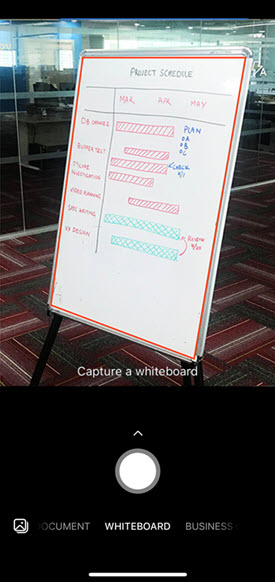
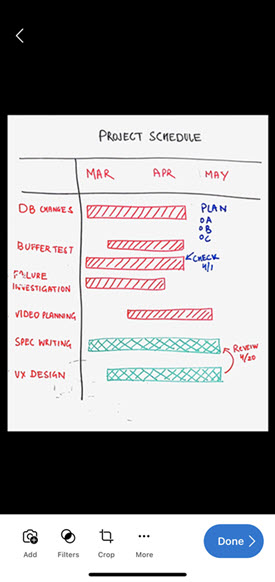
اقتصاص وتدوير
يمكنك قص صورتك بالضغط على
المحاصيل


إضافة تأثيرات الصورة
باستخدام صورة جديدة أو موجودة، يمكنك تحديد
عوامل التصفيه


إضافة نص ما
حدد زر
النص

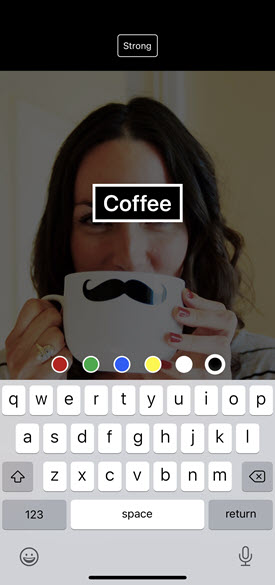
إضافة رسم
حدد زر
الحبر


كيف يمكنني مشاركة الصور ومقاطع الفيديو لديّ في سكايب؟
عندما يكون إنشاءك جاهزا، يمكنك إرساله إلى الدردشة.
-
الاستفاده تاكيد او القيام به . سيتم إرسال الصورة أو الفيديو الذي تم تحريره إلى المجموعة أو الدردشة التي أنشأتها فيها.
-
سيرى أصدقاؤك صورتك أو مقاطع الفيديو الخاصة بك في الدردشة الخاصة بهم.
يمكنك أيضا مشاركة الصور ومقاطع الفيديو الخاصة بك في تطبيقات أخرى. بعد حفظ الصورة أو الفيديو الجديد على جهازك، عن طريق الضغط باستمرار على الصورة ثم الضغط على حفظ ، يمكنك مشاركته كما تفعل عادة من ألبوم Skype الخاص بجهازك.










